CTI Adapter for SalesforceによってAmazon Connect と セールスフォースを統合した場合の連携機能設定を行い、動作確認をします。
概要
前回はCTI Adapterによる着信ポップアップの動作について確認しました。
今回はオペレータが電話内容を記録する利用シーンを想定し、通話開始時にセールスフォースの標準オブジェクトである「ケース」を自動的に開くように設定を追加します。
環境
前回の記事の状態まで設定された前提とします。下記のような環境で設定を試します。
- Salesforce Developer Edition
- Amazon Connect CTI Adapter for Salesforce v5.19
- Lightning サービスコンソールアプリでの利用
設定手順
CTI Flowを追加
AC CTI アダプタオブジェクトのレコード画面を開き、CTI Flowを新規追加します。
情報ページは下記のように指定しました。
| 項目 | 値 |
|---|---|
| CTI Flow Name | Voice Contact onConnected |
| CTI Adapter | ACLightningAdapter (デフォルトのまま) |
| Source | Amazon Connect Voice Contact |
| Event | onConnected |
| Active | チェック (デフォルトのまま) |
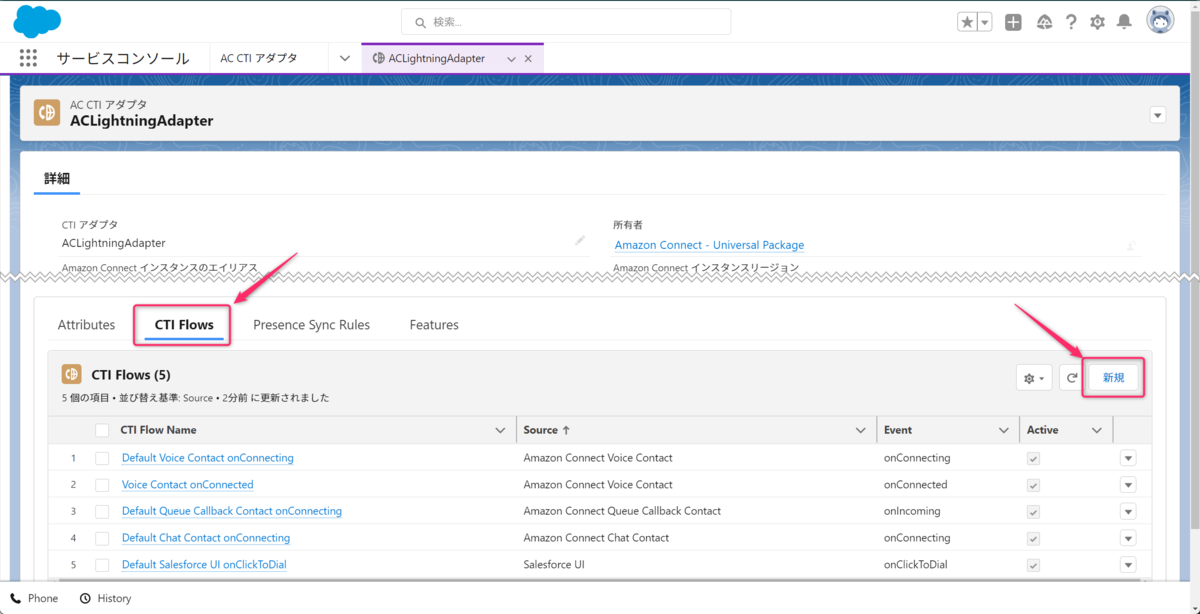
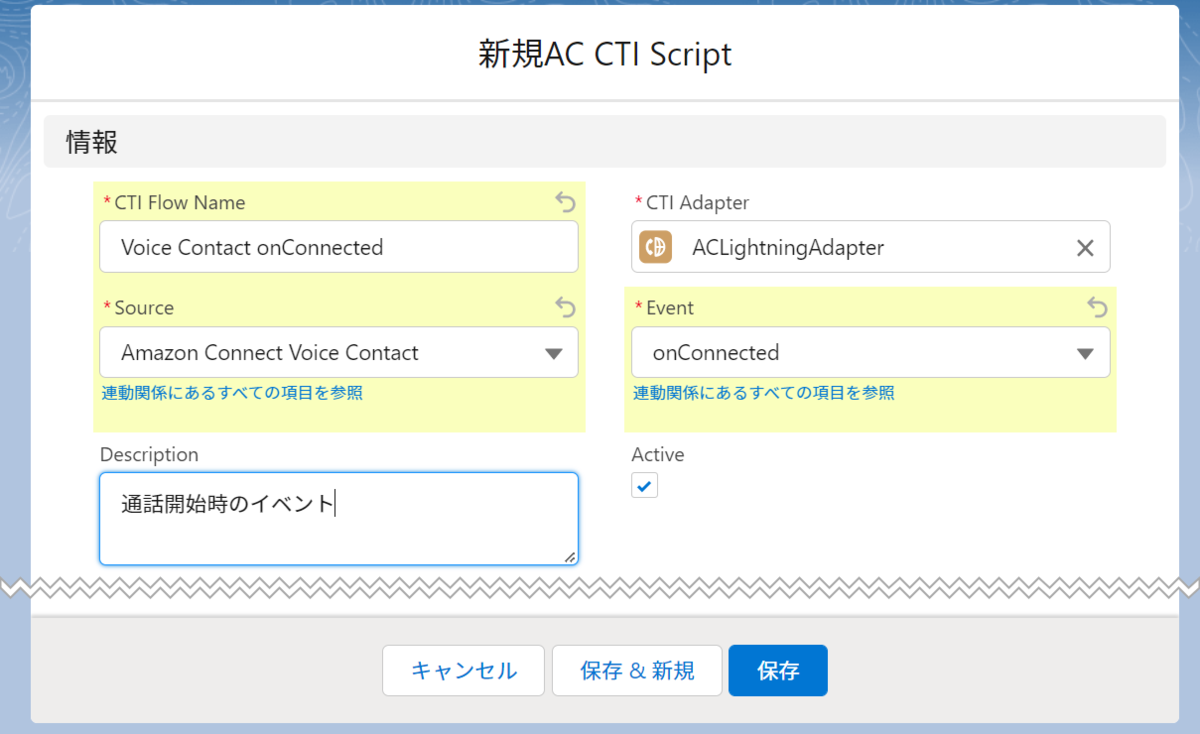
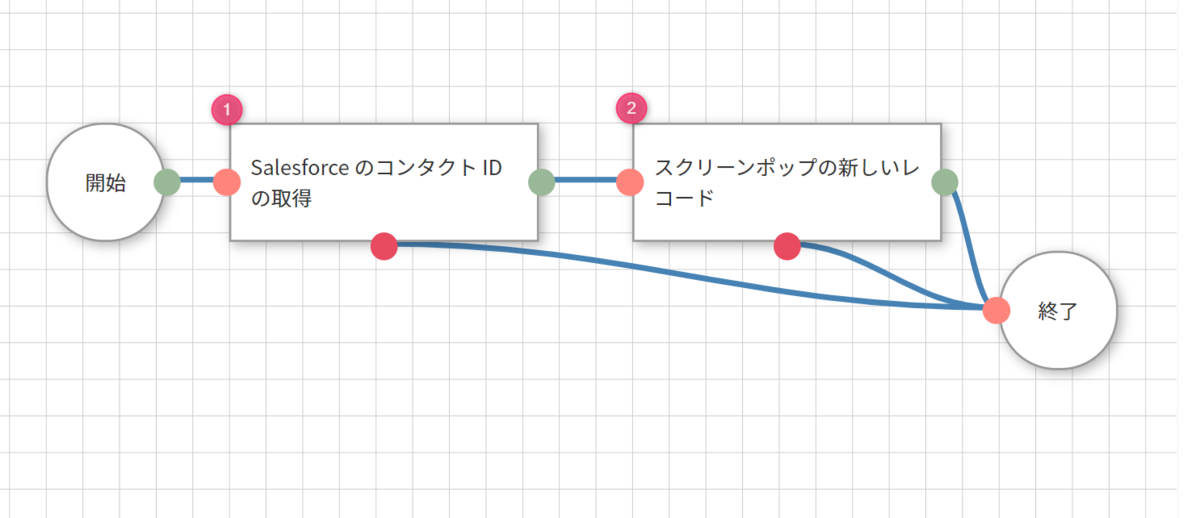
フローの内容
(1) Salesforce のコンタクトIDの取得
電話番号がマッチする取引先責任者IDを取得するブロックです。
| 項目 | 値 |
|---|---|
| formattedPhoneNumber | $.contact.parsedNumber.phone |
電話番号としてAmazon ConnectのコンタクトIDを示す $.contact.parsedNumber.phone を指定します。
(2) スクリーンポップの新しいレコード
新規オブジェクトレコード入力フォームを開くブロックです。
| 項目 | 値 |
|---|---|
| entityName | Case |
defaultFieldValues: ContactId |
$.actions.uid-001.results.sfContactId |
defaultFieldValues: amazonconnect__AC_Contact_Id__c |
$.contact.contactId |
entityName=オブジェクト名にCase(ケース)を指定します。
defaultFieldValues部分で新規レコードの初期値を設定できます。
今回は ContactId へ (1)ブロックで取得した取引先責任者ID、amazonconnect__AC_Contact_Id__c へAmazon ConnectのコンタクトIDを指定しました。
ケースページレイアウトを修正
カスタム項目 Amazon Connect Contact Id が表示されるよう修正します。
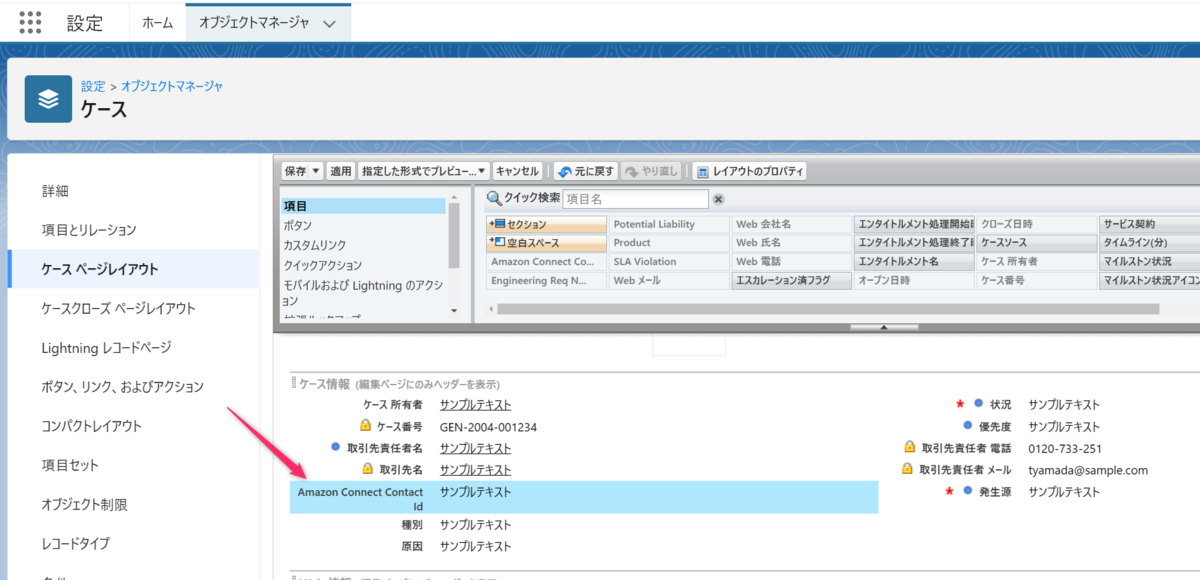
動作確認
Amazon Connectへ電話をかけて動作を確認します。 着信と同時にCTIパネルが表示され、少し遅れて検索マッチした取引先責任者ページが表示されるところまでは前回と同様で、通話開始操作と連動し、自動的に新規ケースフォームが表示されます。
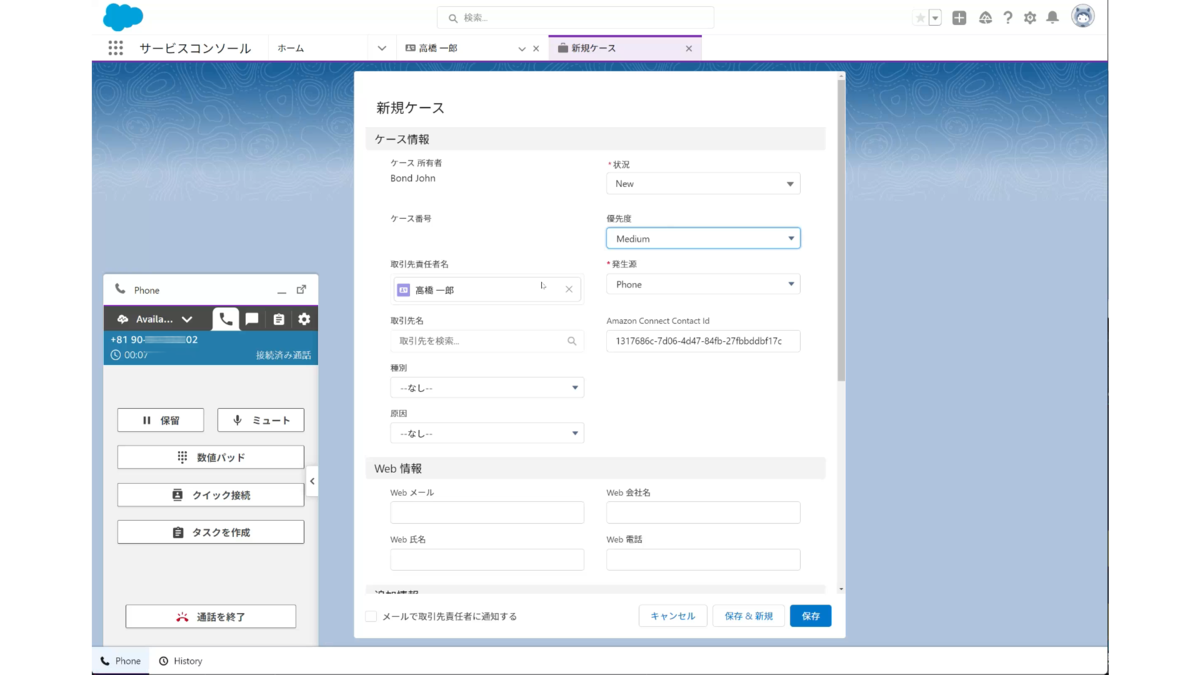
実際の動作を動画でもご確認いただけます。
最後に
実は今回の設定では、オペレータ間で転送を行った場合、転送を受けたオペレータ側でも新規ケースレコードページが開いてしまいます。
一つのお問い合わせについて同じケースレコードへ記録したい場合はケースIDを引き継ぐような仕組みも必要になりますね。
CTI Adapter活用のヒントになれば幸いです。

